更新时间:2025-08-07 GMT+08:00
通过helm部署pod后,AOM无法查找到工作负载
问题描述
通过helm部署pod后,AOM无法查找到对应的工作负载。
原因分析
在CCE控制台的工作负载页面找到通过helm部署的pod记录,然后对比helm部署pod的yaml文件和直接在CCE控制台部署pod的yaml文件,发现helm部署pod的yaml文件中缺少env参数。
图1 两个yaml文件对比
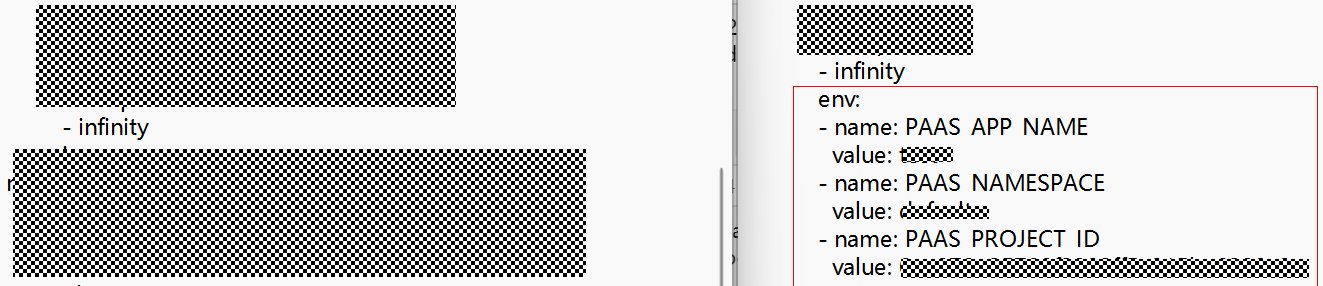
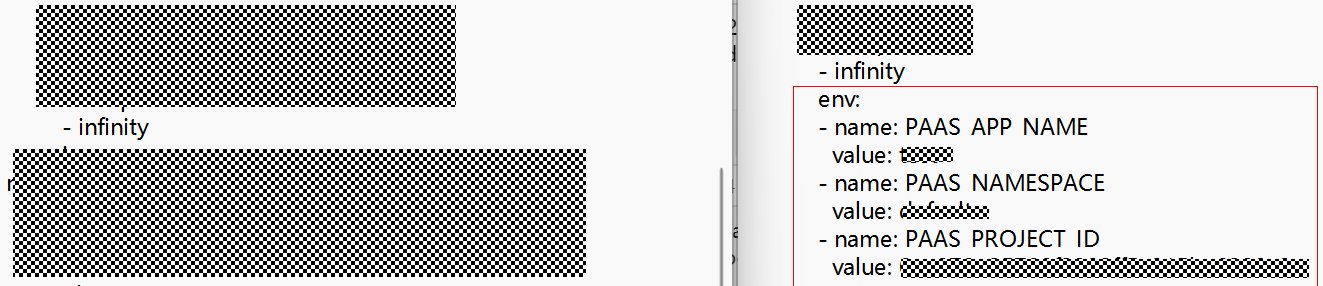
解决方法一
- 登录CCE控制台,单击集群名称进入集群。
- 在左侧导航栏中选择“工作负载 ”,选择未上报到AOM的工作负载(即通过helm部署的pod)。
- 在该工作负载对应的“操作”列中选择“更多 > 编辑YAML”。
- 在弹出的“编辑YAML”对话框中找到spec.template.spec.containers代码段。
- 将env相关参数添加在“image”字段后,如图2所示。
env: - name: PAAS_APP_NAME value: XXXXXXXXXXXX - name: PAAS_NAMESPACE value: XXXXXXXXXX - name: PAAS_PROJECT_ID value: 2a***********************cf - 添加完成后,单击“确定”,保存修改结果。
解决方法二
您还可以直接在helm部署pod的yaml文件中添加如下env相关参数,然后重新部署pod。
env:
- name: PAAS_APP_NAME
value: XXXXXXXXXXXX
- name: PAAS_NAMESPACE
value: XXXXXXXXXX
- name: PAAS_PROJECT_ID
value: 2a***********************cf
- PAAS_APP_NAME:应用名称,即要部署的工作负载名称。
- PAAS_NAMESPACE:命名空间名称,即要部署的工作负载所在CCE集群的命名空间。可进入CCE集的详情页的“命名空间”页面进行查询。
- PAAS_PROJECT_ID:租户的项目ID。
图3 添加env参数
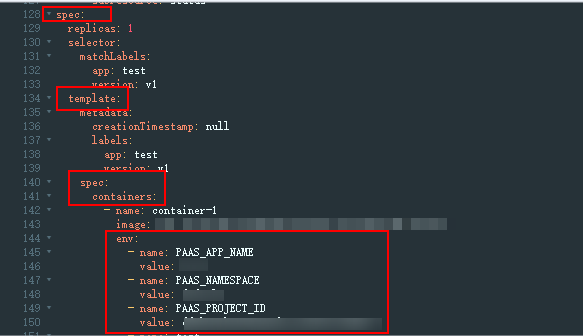
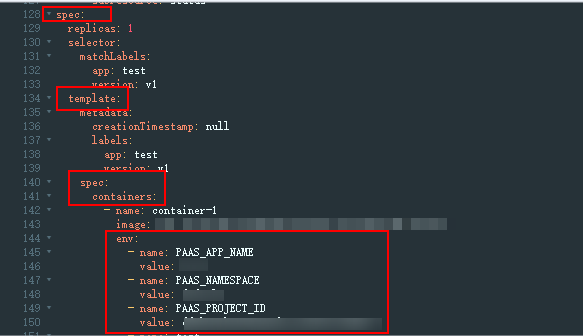
父主题: 基础设施监控






